火狐浏览器中保存账号密码的方法教程
时间:2023-05-11 14:24:54作者:极光下载站人气:134
Firefox是一款非常受欢迎的浏览器,在其中我们有时候会需要访问一些网页,有时候会需要进行登录。如果我们经常需要访问一些常用网站,我们就可以设置自动保存密码,这样后续就可以快速进行登录了。那小伙伴们知道Firefox火狐浏览器中具体该如何设置自动保存密码吗,其实操作方法是非常简单的。我们只需要点击打开设置窗口后,在“隐私与安全”栏,勾选“向您询问是否保存网站的登录名和密码”和“自动填写登录名和密码”就可以了。接下来,小编就来和小伙伴们分享具体的操作步骤了,有需要或者是有兴趣了解的小伙伴们快来和小编一起往下看看吧!
操作步骤
第一步:双击打开Firefox进入首页;
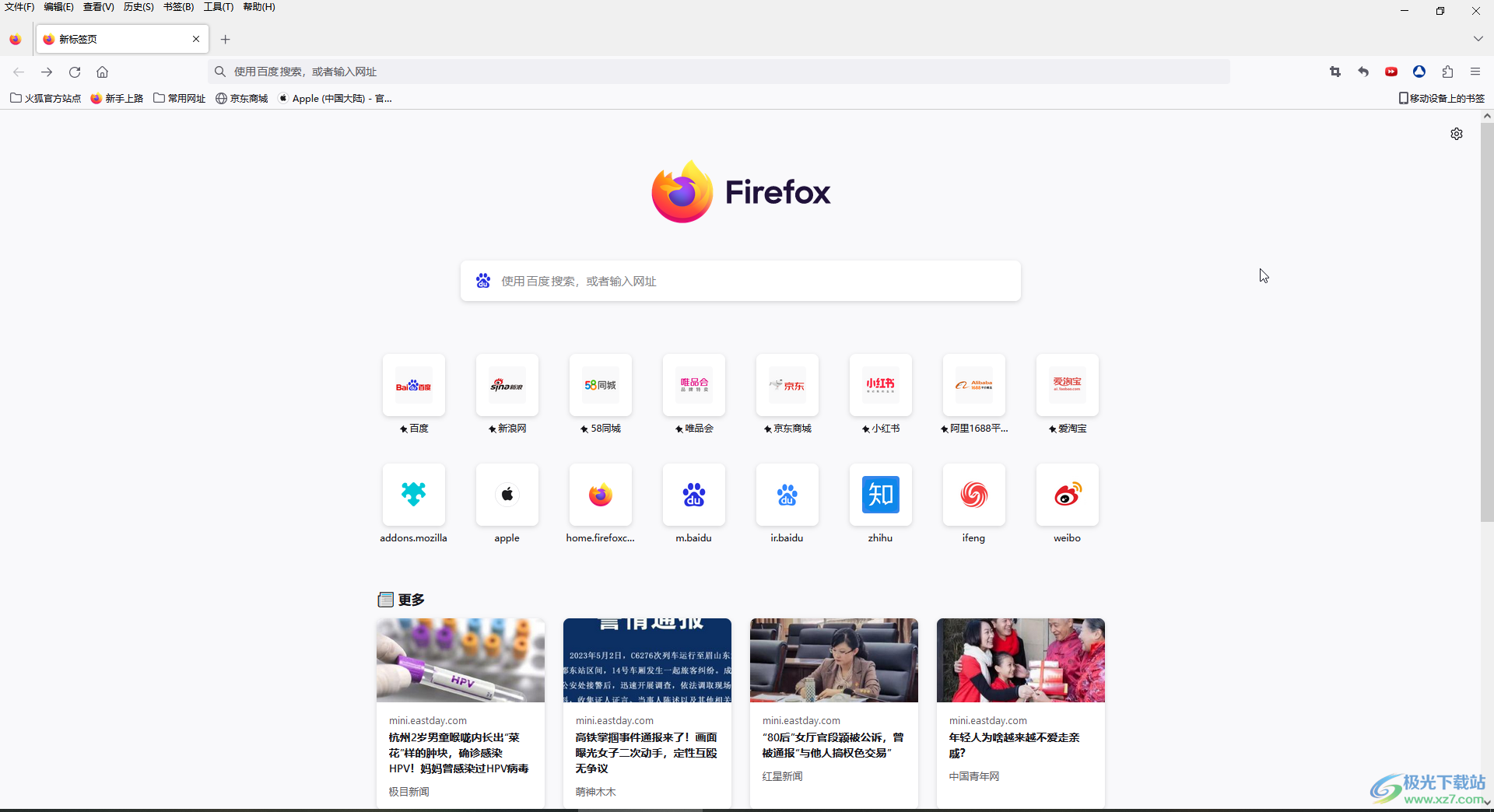
第二步:在界面右上方点击如图所示的三条横线图标,在展开的选项中点击“设置”;
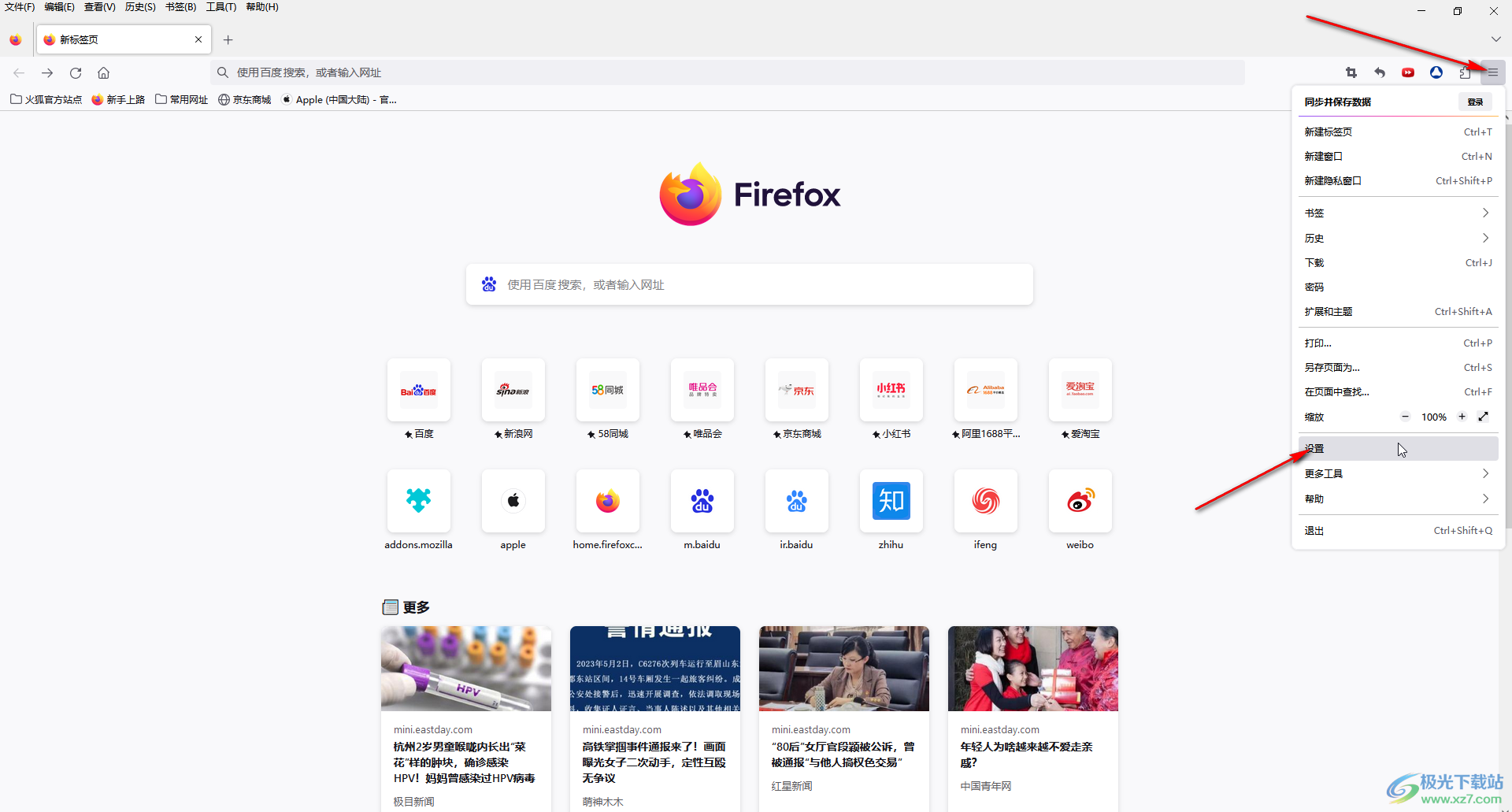
第三步:在打开的新窗口左侧点击切换到“隐私与安全”栏,往下滑动找到“登录信息与密码”栏,点击勾选“向您询问是否保存网站的登录名和密码”和“自动填写登录名和密码”;
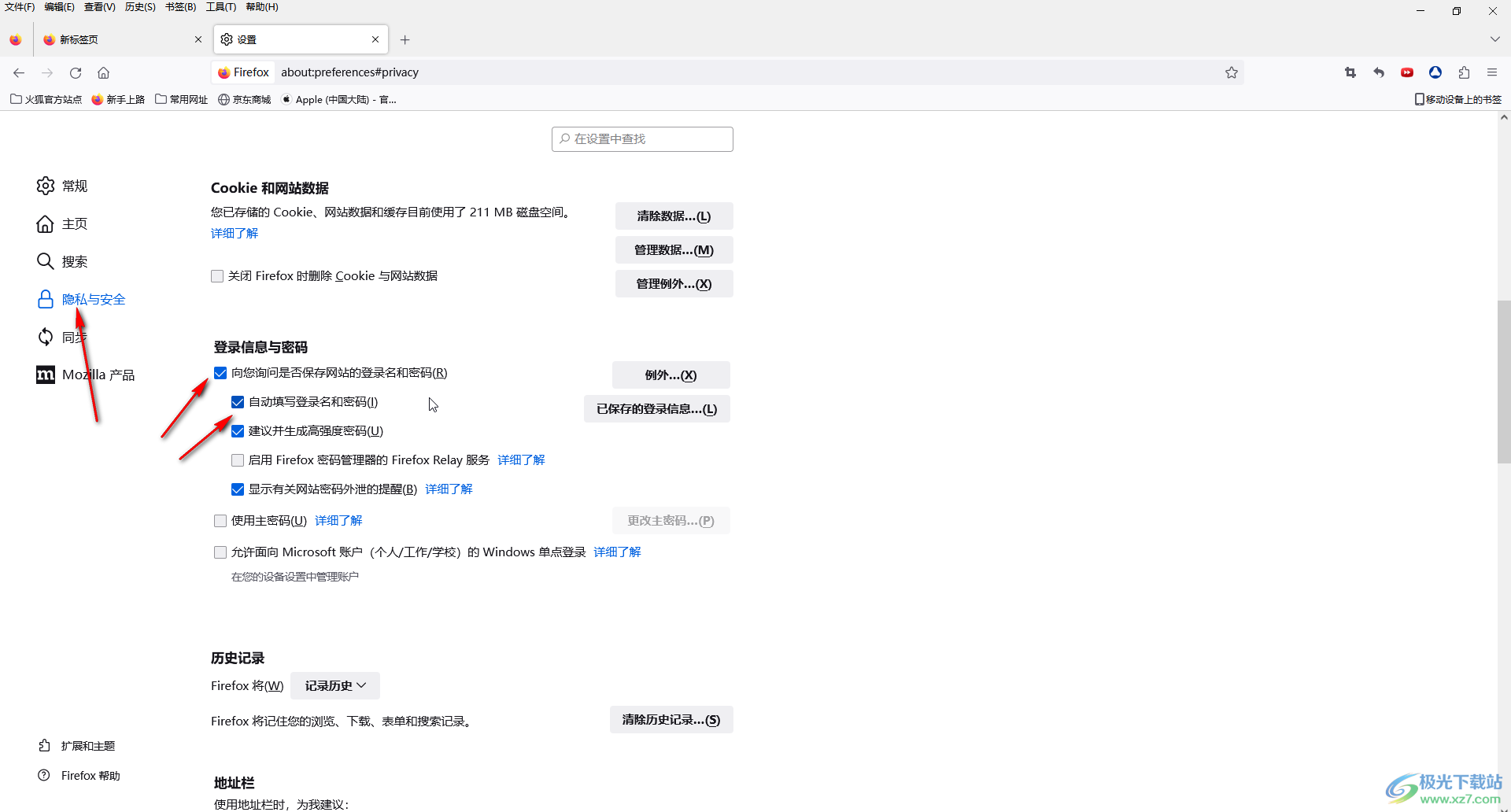
第四步:后续点击登录某个网页时,输入自己的账户和密码,点击“登录”后系统会提示是否保存密码;
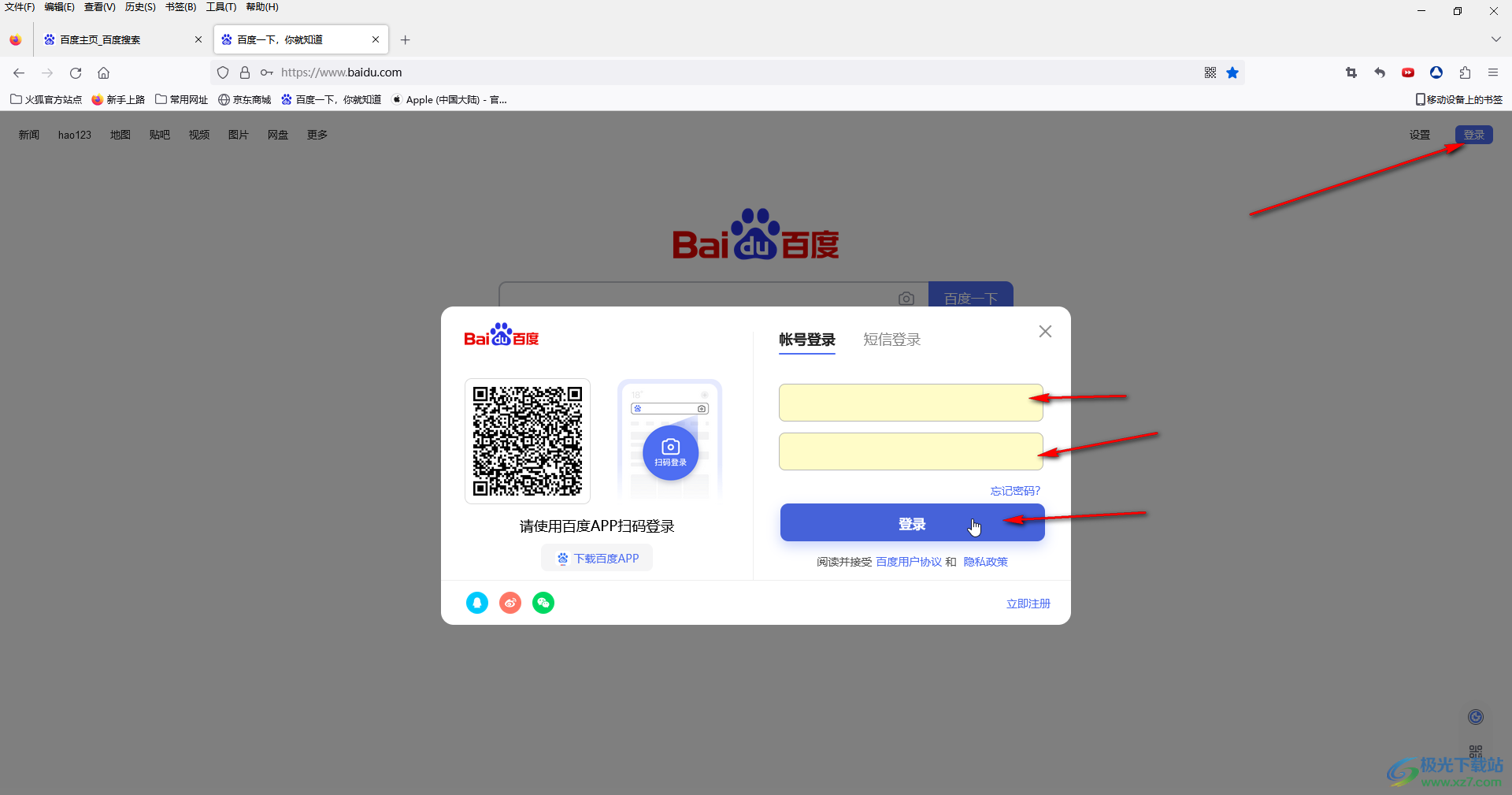
第五步:后续需要再次登录该网站时,系统会自动填写上账户和密码,我们不需要再次输入账号和密码,只需要点击“登录”按钮就可以了。
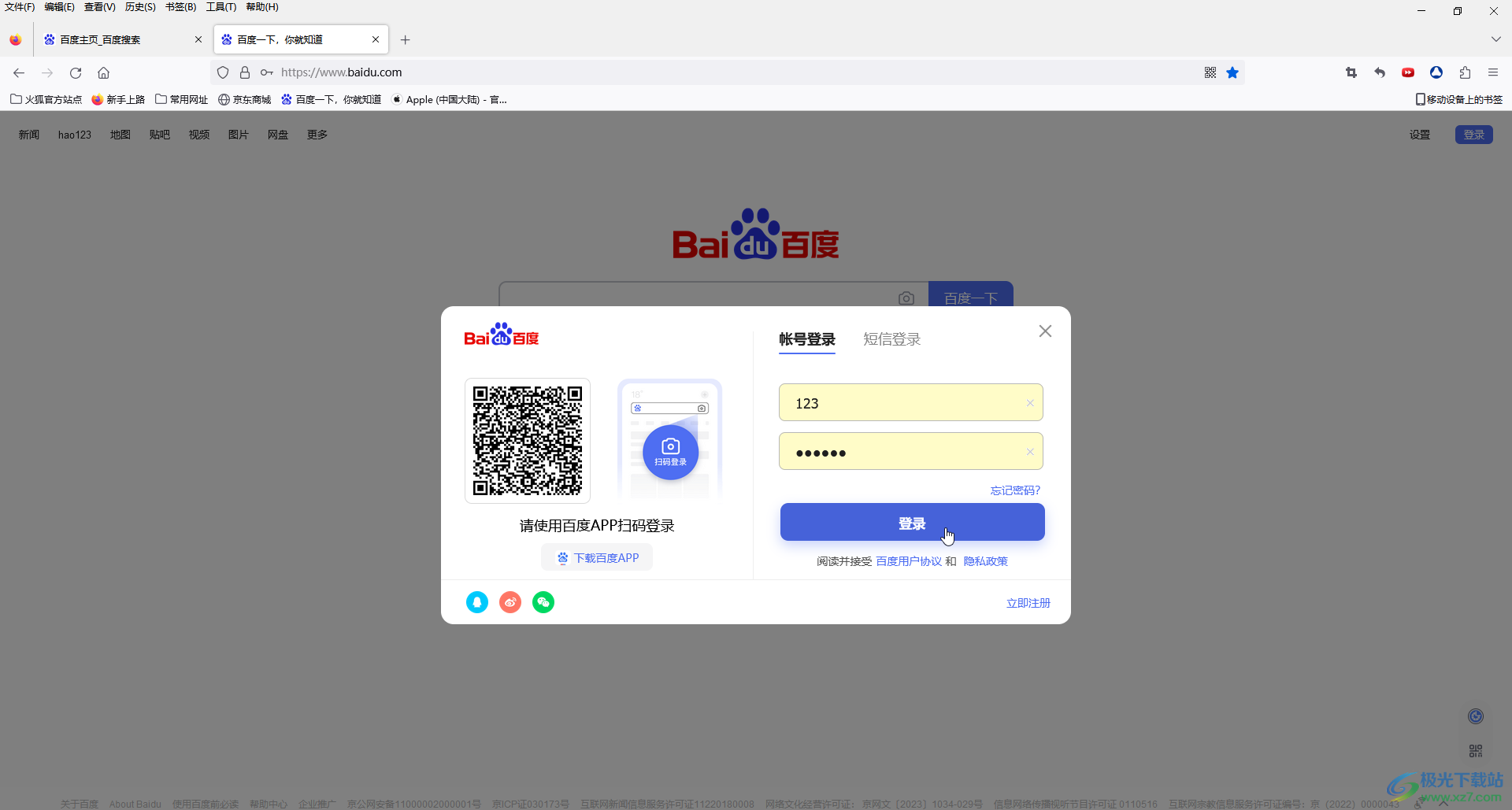
以上就是电脑版Firefox浏览器中自动保存密码的方法教程的全部内容了。通过上面的界面截图我们可以看到,在登录信息与密码栏,点击旁边的“已保存的登录信息”可以管理自己的登录账号和密码。

大小:50.82 MB版本:v78.0.2.7494 官方版环境:WinAll, WinXP, Win7, Win10
- 进入下载

网友评论